
Inhaltsverzeichnis:
- Autor John Day [email protected].
- Public 2024-01-30 07:19.
- Zuletzt bearbeitet 2025-01-23 12:52.
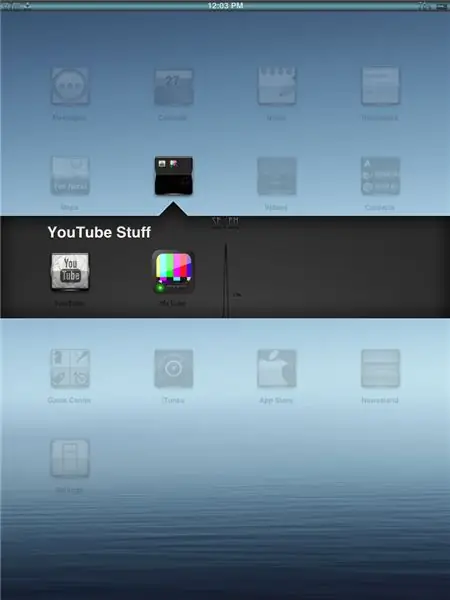
Waren Sie schon einmal unterwegs, haben aber kein Internet, um Videos auf YouTube anzusehen? Nun, mit Cydia zur Hand können Sie YouTube ohne Wi-Fi ansehen! Dies funktioniert auf allen iOS 3.x - 5.x Geräten. Dies wird eine einfache Installation sein, die 641,2 KB Speicherplatz benötigt. Ich werde Ihnen auch beibringen, wie Sie die App verwenden. Wir werden Schritt für Schritt mit detaillierten Anweisungen und Bildern vorgehen, um Ihnen visuell zu zeigen, was Sie tun müssen. - Ich habe jetzt eine Möglichkeit, mich auf langen Reisen zu unterhalten. - Ich kann Filme und Lieder ohne Internet kostenlos von YouTube ansehen. Sie sollten dies herunterladen, weil… - Lange Reisen werden schneller erscheinen, wenn Sie unterhalten werden. - Sparen Sie Geld, indem Sie keine Filme oder Lieder kaufen, da Sie sie jetzt auf YouTube ansehen können. - Sparen Sie Geld bei den Kosten für 3g oder 4g Internet.
Schritt 1: Materialien
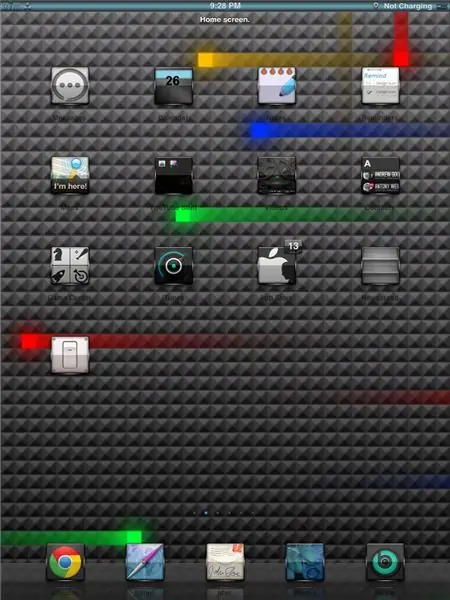
Für diesen Download benötigen Sie eine Sache. Materialien: - Jailbroken-Idevice. (iOS 3.x - 5.x)
Schritt 2: Erster Download
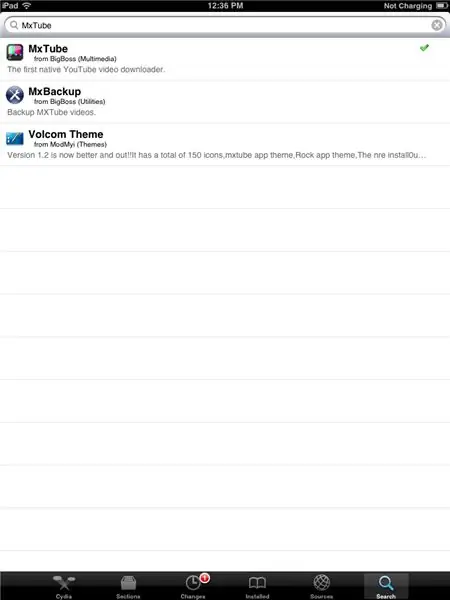
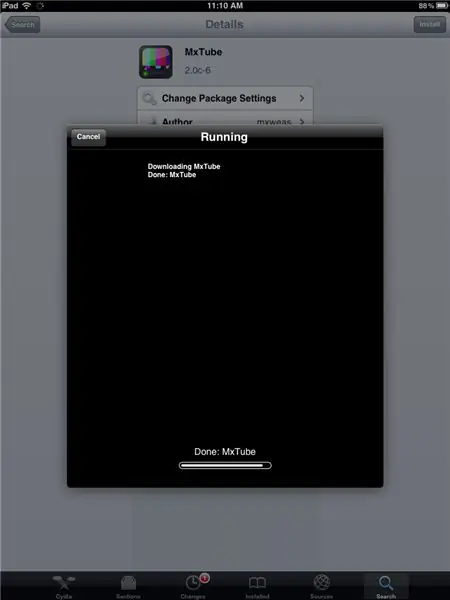
Das erste, was Sie tun möchten, ist, in cydia zu gehen und MxTube zu durchsuchen. Wählen Sie die Option von BigBoss (Multimedia). Dies wird 642.1 KB Speicherplatz für den Download beanspruchen. Dieser Download dauert nur wenige Sekunden. Der Download kann je nach WLAN-Verbindung länger dauern. Sie müssen Ihr Gerät für diesen Vorgang nicht neu starten.
Schritt 3: Verwendung
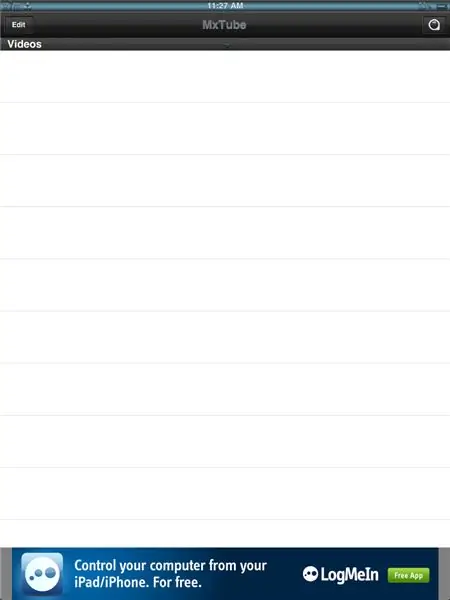
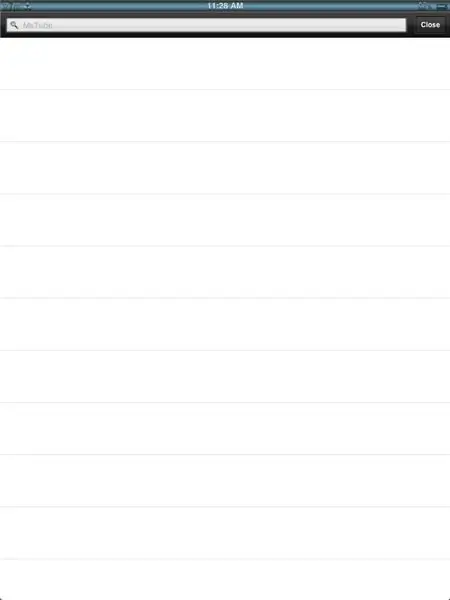
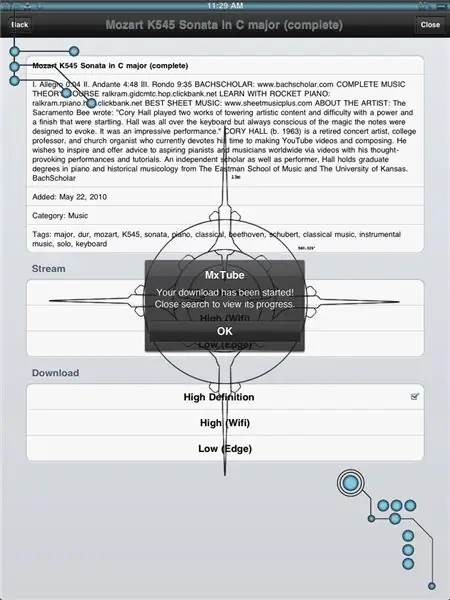
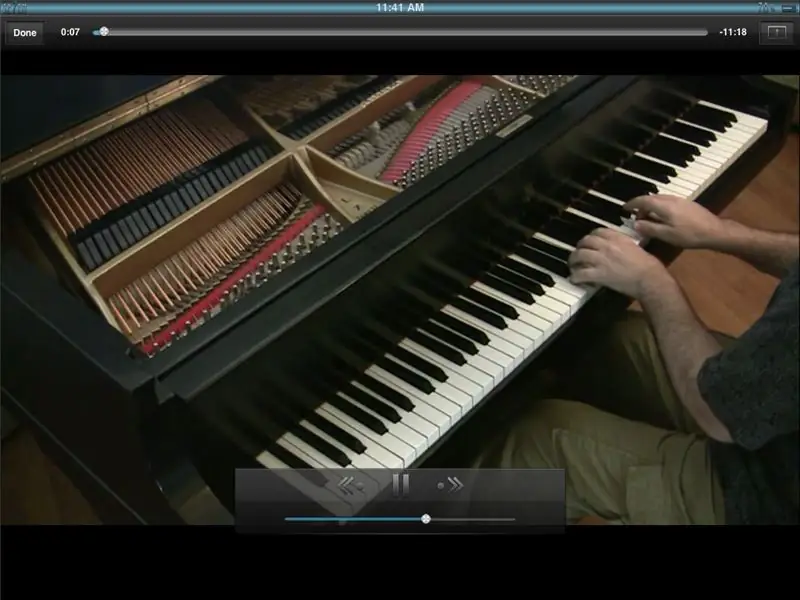
Gehen Sie nun in Ihre MxTube-App. In der oberen rechten Ecke sehen Sie eine Suchoption. Klicken Sie darauf. Geben Sie oben ein Video ein, das Sie sehen möchten. (Stellen Sie sicher, dass Ihr WLAN eingeschaltet ist.) Wählen Sie das gewünschte Video aus und laden Sie es in der Definition Ihrer Wahl herunter. Sie werden sehen, wie es heruntergeladen wird, sobald Sie zum Hauptfenster der App zurückkehren. Sobald der Download abgeschlossen ist, können Sie Ihre Internetverbindung deaktivieren und Ihr heruntergeladenes Video ansehen. *DU KANNST MEHRERE VIDEOS WÄHLEN, DIE BEREITS HERUNTERGELADEN WERDEN. OHNE INTERNETVERBINDUNG KÖNNEN SIE KEINE VIDEOS HERUNTERLADEN! *Das letzte Bild hier verwendet kein Internet. Wenn Sie in die obere linke Ecke schauen, gibt es keine drei Punkte in Form eines Dreiecks wie in den vorherigen Bildern. Das bedeutet, dass das WLAN ausgeschaltet ist!
Schritt 4: Bewege dich selbst
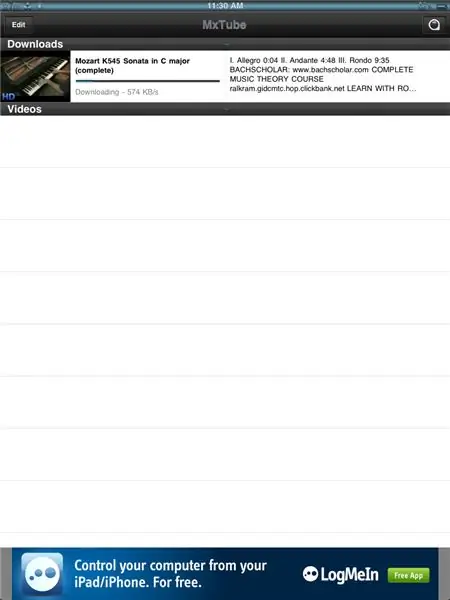
Das Herunterladen einiger Videos kann je nach Länge eine Weile dauern. Bitte haben Sie Geduld und werden Sie nicht frustriert. Bei einigen Videos kann das Herunterladen 30 Sekunden dauern, bei anderen bis zu 2 Minuten. Das Warten wird sich auf Dauer auszahlen! *Das Bild, das Sie hier sehen, war 11 Minuten lang und es dauerte etwa 2 Minuten, um es herunterzuladen.
Schritt 5: Viel Spaß
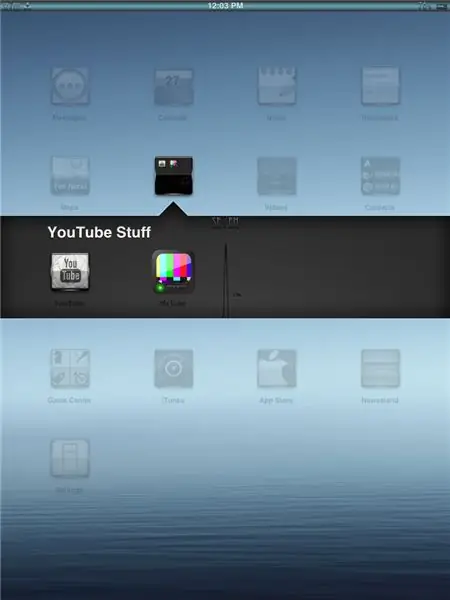
Ich wünsche Ihnen viel Spaß beim Anschauen Ihrer Videos und beim KOSTENLOSEN Hören Ihrer Musik unterwegs!
Empfohlen:
Fügen Sie Google Maps ganz einfach automatisch und kostenlos zu Ihren Google Sheets hinzu: 6 Schritte

Fügen Sie Google Maps ganz einfach automatisch und kostenlos zu Ihren Google Sheets hinzu: Genau wie viele Maker habe ich nur wenige GPS-Tracker-Projekte erstellt. Heute können wir GPS-Punkte schnell direkt in Google Sheets visualisieren, ohne eine externe Website oder API zu verwenden. Das Beste ist, es ist KOSTENLOS
ESP8266 Netzwerkuhr ohne RTC - Nodemcu NTP-Uhr Keine RTC - INTERNET-UHR-PROJEKT: 4 Schritte

ESP8266 Netzwerkuhr ohne RTC | Nodemcu NTP-Uhr Keine RTC | INTERNET-UHRPROJEKT: Im Projekt wird ein Uhrenprojekt ohne RTC erstellt, es wird Zeit vom Internet über WLAN benötigt und auf dem st7735-Display angezeigt
So installieren Sie Microsoft Office 2016 für Mac kostenlos – wikiHow

So installieren Sie Microsoft Office 2016 für Mac kostenlos: Microsoft hat den kostenlosen Download der öffentlichen Vorschau von Office 2016 für Mac veröffentlicht, ohne dass ein Office 365-Abonnement erforderlich ist. Die neue Software bietet Unterstützung für Retina-Displays, iCloud-Synchronisierung und sieht aus wie die derzeit verfügbaren Versionen von Office
Steuern Sie Ihren ESP6266 über das Internet? Kostenlos und einfach: 7 Schritte

Steuern Sie Ihren ESP6266 über das Internet? Kostenlos und einfach: Wie oft haben wir nicht nach einer einfachen Möglichkeit gesucht, mit unseren Geräten über das Internet ohne Komplikationen und / oder komplexe Zwischenanwendungen, DNS, IP-Adressen oder VPNs zu kommunizieren geführt, r
So konvertieren Sie Google- oder Youtube-Videos kostenlos in fast jedes andere Medienformat – wikiHow

So konvertieren Sie Google- oder Youtube-Videos kostenlos in fast jedes andere Medienformat: In dieser Anleitung zeige ich Ihnen, wie Sie Videoinhalte von zahlreichen Websites (youtube, Google Video usw.) herunterladen und mit zwei Methoden in viele andere Formate konvertieren und Codecs. Eine andere Verwendung ist das Herunterladen von Musikvideos und das Konvertieren in MP3-Dateien
